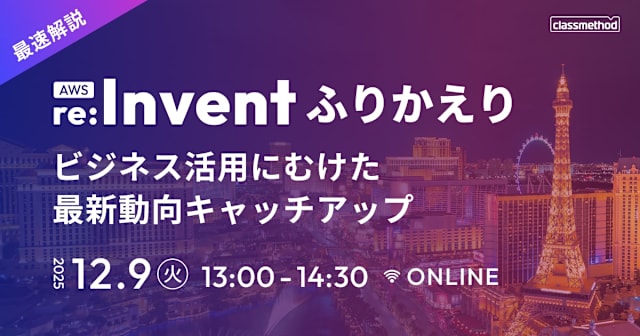Google Apps Script(GAS) を知ってるかーい?
この記事は公開されてから1年以上経過しています。情報が古い可能性がありますので、ご注意ください。
かーちゃん達には内緒だぞ♪
音楽を聴くときは基本ランダム再生のかめです。
最近、オレンジレンジの選曲率がものすごい高いんですよね。夏だからかな。
先日、Google Apps Script を使って遊んでいたら、某よく訓練されたアップル信者の方に仕事しろ(ブログ書け)と怒られたので、ちゃんと仕事をしたいと思います(´・ω・`) ワタシ エンジニアジャナイヨ
はじめに
今回は、Google Apps Script を使って 「定期的に chatwork にヘベール君を投下する和ませbot 」を作る方法をご紹介しつつ、Google Apps Script がどんなものかを知っていただこうと思います!
シリーズ化したいと思っているので、細かいことは次回以降で説明予定です。
まずは、とにかくさわってみてください。
私は本職のエンジニアではないので、誤りなどがあれば教えてください。
Google Apps Script とは
Google アカウントを持っている人なら誰でも利用出来る JavaScript ベースの開発環境です。
Web 上でコードを書いて、そのまま実行できるので、 AWS の lambda みたいな感じなんじゃないかなーと思っています。(※1)
偉大な先人によるサンプルコードも結構落ちていたりするので、私のような非エンジニアでもちょっとした業務効率化ツールを作成できます。
ちなみに、公式の方は、あまりお好きじゃないという噂を聞いたことがありますが、 よくGAS(ガス)という略称で呼ばれています。
ここがすごいよ GAS!
Google が提供しているので、 Gmail や Google カレンダーなどの Google サービスを利用したツールを簡単に作成できます。
例えば、「会議の時間になったら chat で教えてくれる2次元秘書」なんてものも簡単に作成できます。
GAS でできること
以下の制限に抵触しない javascript でできることはなんでもできる…はずです。
弊社ブログでも以下のような記事でいくつか使い方が紹介されています。
アプリからサインイン無しでGoogleスプレットシートのデータを取得する方法 | Developers.IO
[Google Apps Script]メール情報をスプレッドシートに書き出す | Developers.IO
Google Apps Scriptを使ってChatWorkにメッセージ投稿 | Developers.IO
早速さわってみよう!
前置きが長くなりましたが、早速「定期的に chatwork にヘベール君を投下する和ませbot 」を作ってみましょう。
用意するもの
- Google アカウント
- ChatWork API キー(弊社社員は情シス担当へ依頼)
- ChatWork つぶやきたい部屋の room id( ChatWork 各ルームのURL#!ridXXXXXXのXXXXXXの部分)
- BGM:おませなあの娘も聴いているアレ
作り方
1. Web ブラウザから Google アカウントへログインし、Google ドライブを開きます
2. [新規] - [その他] - [ Google Apps script ]を押下します

[ Google Apps script ]がない!という方は[追加]から「google apps script]を検索し、[+ 接続]で追加してください。

3. 表示された画面で画面左上の「無題のプロジェクト」を押下します

4. 表示されたダイアログで適当なプロジェクト名を設定し、[OK]ボタンを押下します

5. ツールバーの[リソース] - [ライブラリ...]を順に押下します
6. [ライブラリを追加] に「M6TcEyniCs1xb3sdXFF_FhI-MNonZQ_sT」を貼り付け、[追加]ボタンを押下します
ライブラリの詳細については、次回以降で解説しますが、今回は、 chatwork 社の渋谷さんが以下の記事で紹介しているライブラリを使用しています。
チャットワークAPI を Google Apps Script で使ってみた
7. 追加された「 ChatWorkClient 」のバージョンを適当に設定し、[保存]ボタンを押下します(今回はブログ執筆時点で最新の18にしています)

8. [コード.gs ]に以下を貼り付けます
9. 「your api key」をという部分を「用意したAPIキー」に、「room id」という部分を「用意したroom id」に置き換えます
10. [保存![]() ]アイコンを押下します
]アイコンを押下します
11.[実行![]() ]アイコンを押下します
]アイコンを押下します
chatwork とgoogleの認証画面が表示される場合は、承認します。

12. [現在のプロジェクトのトリガー![]() ]アイコンを押下します
]アイコンを押下します
13. 以下のようにへーベル君を投下するタイミングを設定し、[保存]ボタンを押下します
14. 設定したタイミングになると chat 部屋にへーベル君が!和みますね〜。
まとめ
GAS がどんなものかは、なんとなくご理解いただけたでしょうか?
次回以降は、プロジェクトやライブラリの詳しい説明や、 Google サービスを利用するサンプルなどを順次ご紹介していきます。